質問:
サムネイル画像に赤いマークが表示されます。
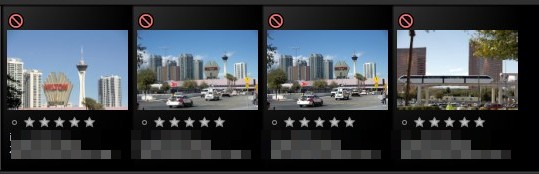
回答:
SILKYPIXでは、通常、元画像の保存先に「SILKYPIX_DS」フォルダを作成し、
その中に調整した現像パラメータの情報を書き込み、記録します。
DVD/CDや、「書きこみ禁止」に設定されているドライブやフォルダ内に保存されている
ファイルについては、現像パラメータの情報を書き込むことができないため、
![]() マークが表示されます。
マークが表示されます。
この![]() マークが表示されていても、現像パラメータの調整は可能です。
マークが表示されていても、現像パラメータの調整は可能です。
しかしながら、現像パラメータの情報は書き込まれないため、一度プログラムを終了し、
次にプログラムを起動した際、調整済みのファイルを開きましても、調整前の状態で
画像が表示されます。
調整結果を保存したい場合は、「現像パラメータの保存」の操作にて、
ファイルの書き込みがおこなえる場所に、現像パラメータファイルを保存してください。
※詳細については、ソフトウェアマニュアル「10.4.3.1. 現像パラメータファイル」を
ご参照ください。
なお、DVD/CDに保存されたファイルの調整をおこなう場合には、
内蔵ハードディスク内など、ファイルの書き込みがおこなえる場所へ
保存(コピー)の上、そのファイルをご利用ください。
DVD/CDでなくとも、書きこみ禁止に設定されているドライブやフォルダに
保存されている画像の場合、![]() マークが表示されます。
マークが表示されます。
![]() マークが表示されている場合には、画像を他のフォルダにコピーし、
マークが表示されている場合には、画像を他のフォルダにコピーし、
ご利用ください。
また、保存先のドライブやフォルダの設定により、
ファイルの書き込みがおこなえるように「アクセス権」を変更していただくことにより、
保存場所を変更することなく、画像の調整がおこなえます。
※ドライブやフォルダの設定については、ご利用のPCメーカーまたはOSのメーカーへ
お問い合わせください。
もし、上記操作をおこないましても、症状が改善されない場合で
Windows10をご利用の方は、OS側のセキュリティ設定により
![]() マークが表示されている可能性がございますため、
マークが表示されている可能性がございますため、
サムネイル画像に赤いマークが表示されます(2) もあわせてご確認ください。

